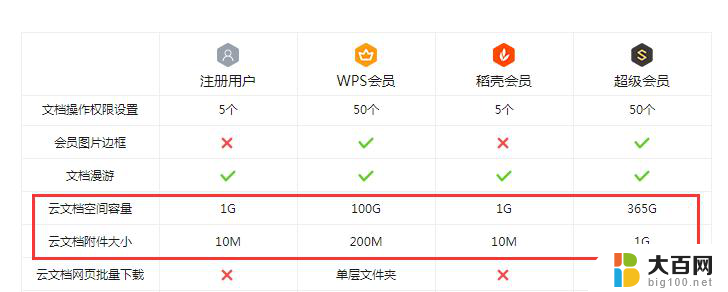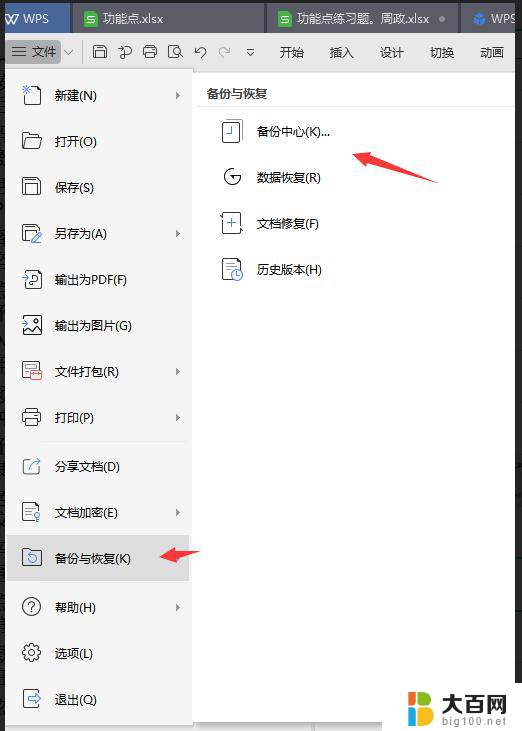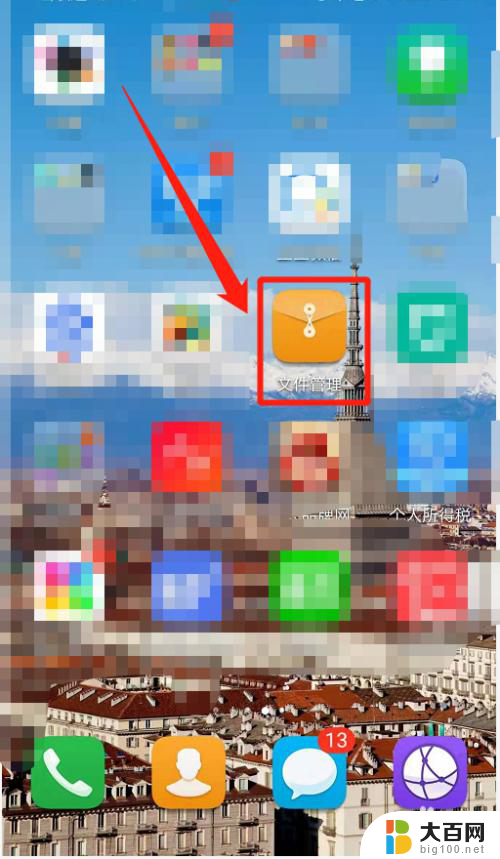为什么没有权限在此位置保存文件 在某个位置保存文件时提示权限不足怎么办
更新时间:2024-01-16 12:42:42作者:xiaoliu
在日常使用电脑或移动设备时,我们常常会遇到一个问题——在某个位置保存文件时,突然出现了权限不足的提示,这种情况让人困扰,因为无法保存文件可能会导致重要数据的丢失或工作进度的延误。为什么会出现没有权限在此位置保存文件的情况呢?有哪些解决办法可以帮助我们顺利保存文件呢?本文将深入探讨这个问题,并为大家提供有效的解决方法。无论是在个人电脑上还是公司网络中,我们都可以通过一些简单的操作来解决权限不足的困扰,让我们的工作更加高效顺畅。
具体步骤:
1.在保存文件的时候跳出提示,说没有权限保存,需联系管理员。
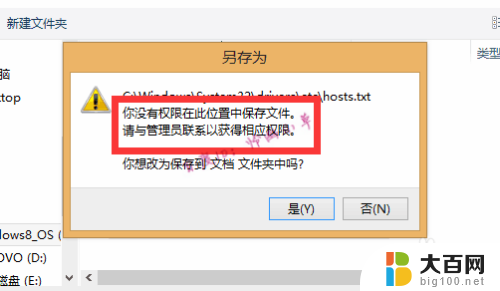
2.鼠标右键点击无法保存的盘,这里我们需要保存到C盘。所以选择C盘,然后点击“属性”。
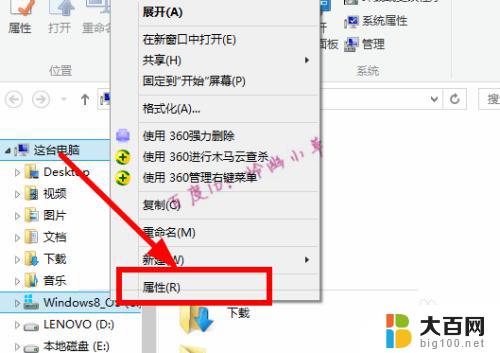
3.选择“安全”→“高级”。
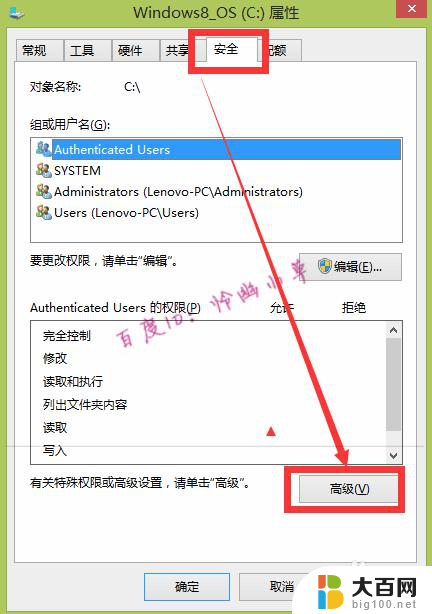
4.选择左下角的“更改权限”。
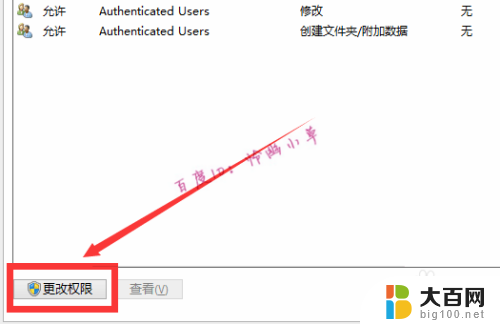
5.选择用户名,再点击下面的“编辑”。
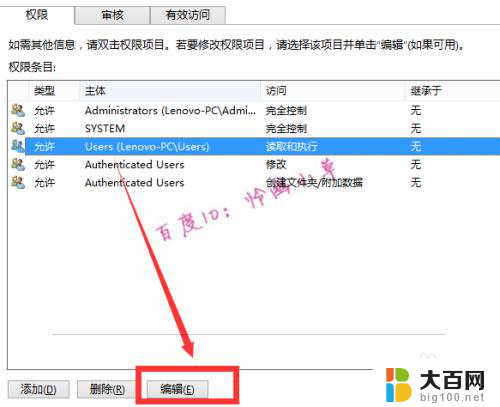
6.把应用于改成“此文件夹、子文件夹和文件”,再点击右下角的“确定”就可以了。
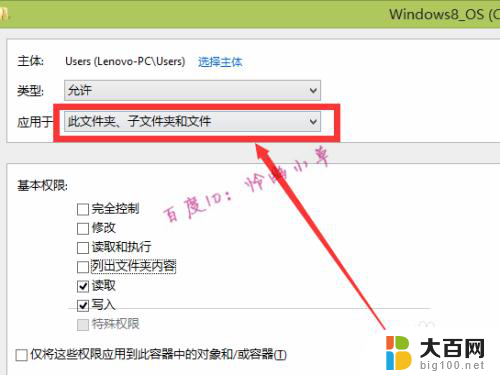
以上就是为什么没有权限在此位置保存文件的全部内容,还有不清楚的用户可以参考以上步骤进行操作,希望能对大家有所帮助。